返回目录:word文档
大家好这一期小编要说一下Word文档的创建和日常使用技巧,现在的办公软件涉及到的领域特别多,不管是文员、会计、老师、等等一些工作职位,有时候都要运用办公软件。最常用的就是Word还有Excel。今天主要说一说Wrod文档的使用。
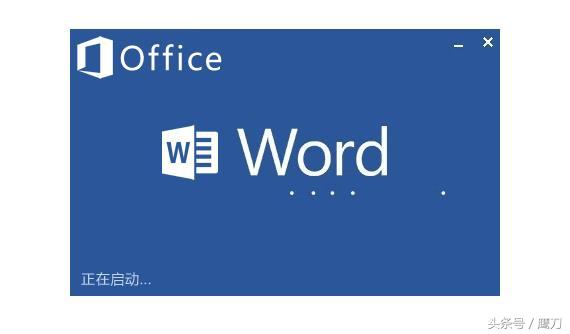
Word表格的自动填充
在表格里填入相同内容的单元格,然后点击格式---‘项目符号和编号’,进入‘编号’后的选项卡,选择其中任意一种样式,单击‘自定义’按钮,在‘自定义编号列表’窗口中‘编号格式’栏内输入要填写的内容,在‘编号样式’栏内选择‘无’,依次单击‘确定’即可。
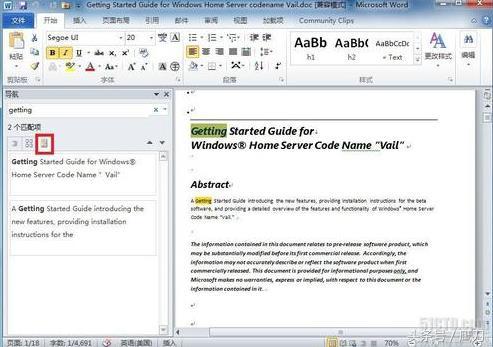
2. Word中巧输星期:
单击“格式→项目符号和编号”,进入“编号”选项卡,单击“自定义”按钮,在“编号样式”栏内选择“一、二、三”等样式,在“编号格式”栏内的“一”前输入“星期”即可。
3. 粘贴网页内容:
在Word中粘贴网页,只须在网页中复制内容,切换到Word中,单击“粘贴”按钮,网页中所有内容就会原样复制到Word中,这时在复制内容的右下角会出现一个“粘贴选项”按钮,单击按钮右侧的黑三角符号,弹出一个菜单,选择“仅保留文本”即可。
4. 快速转换大写金额:
在Word中输入12345,然后点击“插入→数字”命令,在弹出的“数字”对话框“数字类型”栏里选择中文数字版式“壹、贰、叁……”单击“确定”,则12345就变成中文数字“壹万贰仟叁佰肆拾伍”。
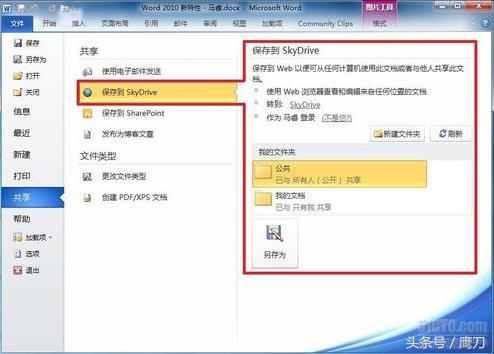
5. 去掉自动编号功能:
点击“工具→自动更正选项”,打开“自动更正”对话框,进入“键入时自动套用格式”选项卡,找到“键入时自动应用”组中的“自动编号列表”复选项,取消前面的钩即可。这样就可以去掉那些“烦心”的自动编号功能。同样也可去除“画布”,方法是:点击“工具→选项”,进入“常规”选项卡,去除“插入 ‘自选图形’时自动创建绘图画布”复选框上的钩即可。
6. 画出不打折的直线:
在Word中如果想画水平、垂直或“15?、30?、45?、75?”角的直线,只须在固定一个端点后,按住Shift键,上下拖动鼠标,将会出现上述几种直线选择,位置调整合适后松开Shift键即可。
7. 加减乘除松输入:
i和I在中文输入法智能abc中有着特殊的意义,它们可以作为输入小写和大写中文数字的前导字符,还可以用来将数字运算符号变为相应的汉字,在i或I后面输入+、—、*、/,按回车键或空格键,即可得到与之对应的汉字加、减、乘、除。
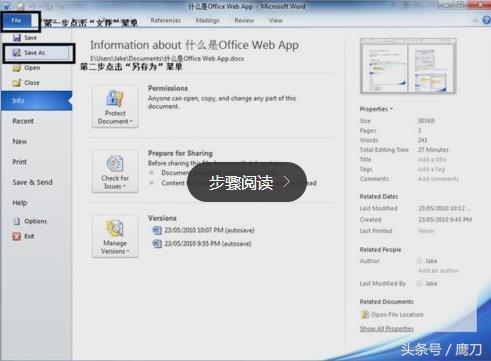
8. 部分加粗表格线:
在Word中需要加粗某一条或几条表格线时,可以先在工具栏选项中点击“表格和边框”按钮,然后在“表格和边框”窗口选定“线型”与“线宽”,再点击“绘制表格”按钮,最后在欲加粗的表格线上从头到尾画上一笔即可
9. 打造整齐的Word公式:
使用Word公式编辑器创建公式后,你如果感到其中的公式不整齐(特别是矩阵形式的公式),那么你可以通过下列方式进行微调:单击该公式,右键进入“设置对象格式”,选择“版式”中任意一种形式,单击“确定”,再选中需要调整的项;按下Ctrl键后,利用光标上下左右移动对该项进行微调;重复上下左右移动对该项进行微调;重复上述步骤,直到将公式位置调整到满意为止。

以上总结了一些Word文档一般常用的技巧,喜欢的朋友可以关注、收藏、转发、也可以在下方给我留言。大神们可以直接飘过,勿喷。